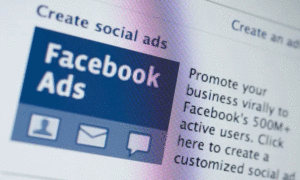فلاشتك البيضاء.. ليومك الأسود

ها أنت ذا تنهي كتابة تقريرك المطوّل، مع اقتراب الساعة من الثالثة فجرًا، متأخرًا عدّة أيام، تستسلم للنعاس، وتؤجّل بعض اللمسات الأخيرة لصباح الغد.. في اليوم التالي، تأتي بلهفة إلى حاسبك، لتضع تلك اللمسات، لكن! يا للخيبة.. لسببٍ أو لآخر، لا تصل إلى سطح المكتب، لعل مكافح الفيروسات أحدث خللًا ما، أو أن تفعيل نسخة الويندوز قد انتهى، وكثيرًا ما يبدو السبب مجهولًا، المهم أنه يضعك في أسوأ موقف يمكن أن يحصل لك.
تقريرك المطوّل، تصميمك الضخم، عملك المتراكم، اجتماعك المهمّ مع أعضاء الفريق، كلها معرضة لأن تكون ضحايا خلل تقنيّ يمنعك من تشغيل حاسبك كالمعتاد.. لعناتك ستشمل كل ما يمتّ للتقنية ومخترعيها بصلة.. لكن مهلًا، هؤلاء أنفسهم قدموا لك حلولًا عدّة لمثل هذه المواقف. فإن كنت قد عانيت مسبقًا من هذه المواقف، أو تخشى ذلك، فالمقال موجّه لك اليوم.
الحل هو في تنزيل نسخة من الويندوز (إكس بي، فيستا، سيفن، أو إيت، تبعًا لرغبتك)، على فلاشة (Flash Memory)، بحيث يمكننا وضع هذه الفلاشة والإقلاع منها، لندخل إلى نسخة كاملة وسليمة من الويندوز، مع إمكانية الوصول للأقراص الصلبة، والإنترنت، وبهذه الطريقة يمكنك نسخ عملك من الهارد إلى الفلاشة، أو إرساله عبر شبكة الإنترنت، أو حتى إكماله.. متجنبين محاولات إصلاح نسخة الويندوز المركبّة على جهازك، لوقتٍ آخر.
ما الذي تحتاج إليه؟
• فلاشة بحجم 2 غيغا، مهيئة بنظام Fat32.
• نسخة من إصدار الويندوز الذي ترغب في نقله إلى الفلاشة، واستخدامه كنظام محمول (نظام إنقاذ).
في هذا المقال استخدمنا ويندوز سيفن.
في البداية نحتاج للحصول على نسخة من برنامج UNetbootin الذي سيقوم بحرق ملف الآيزو على الفلاشة.
للحصول على البرنامج (بحجم 5 ميغا)، اتبع هذا الرابط:
unetbootin.sourceforge.net
البرنامج قابل للتشغيل فورًا، لا يحتاج لتركيب، وبسيط للغاية.
لدينا في الواجهة الأولى منه خياران:
• الأول تنزيل نسخة آيزو (iso) من النظام الذي نرغب بكتابته على الفلاشة عن طريق شبكة الإنترنت، هذا الخيار لا يدعم غير توزيعات لينكس باعتبارها مجانيّة، خلافًا لنسخ ويندوز أو ماك التي تحتاج لشرائها لتتمكّن من استخدامها، لذا لن نستخدم هذا الخيار لأنه لا يحتوي على ويندوز، وسننتقل للخيار:
• الثاني: وهو تحديد مسار ملف الأيزو iso الخاصة بنسخة الويندوز التي نرغب بكتابتها إلى الفلاشة.
نختار الخيار الثاني، ثم نحدّد مسار الملف (لمعرفة من أين يمكنك الحصول على هذا الملف انظر آخر المقال).
من قائمة Type المنسدلة، انتقي: USB Drivre، ومن قائمة Drive اختر رمز الفلاشة التي ترغب باستخدامها (في حال إدراج أكثر من وسيط فلاش بنفس الوقت في الجهاز، انتبه لما تختاره)، أخيرًا نضغط على OK.
انتظر عدّة دقائق حتى تتم العملية.
بعد أن يخبرك معالج الإعداد بإتمام العملية بنجاح، يمكنك تجريب النظام الحيّ، عن طريق إعادة تشغيل الجهاز، ثم الدخول إلى شاشة إعدادات البيوس Bios (عادة يتمّ ذلك بالضغط على زر F1 أو F2 أو F12 أو Del، تبعًا لنوع الجهاز)، ومن هناك علينا تغيير ترتيب الإقلاع، لتكون الفلاش ميميوري في الخانة الأولى، نحفظ التغييرات بالنقر على F10، وهكذا سيبدأ الجهاز بقراءة الفلاش، ويقلع ويندوز الجديد، لتصل بعد لحظات إلى سطح مكتب نظيف، لتباشر مهامك في نسخ ما تريد، أو حتى الولوج إلى الشبكة.
كيف يمكنك الحصول على ملف آيزو؟
ضع قرص الويندوز في السواقة، افتح برنامج النيرو (أو أي برنامج آخر شبيه)، من خانة نسخ القرص، اجعل المخرج Output إلى ملف آيزو (iso)، وأعطه مسارًا ما.
كيف يمكننا تهيئة الفلاشة بنظام Fat32؟
ضع الفلاشة بمدخل ال usb، ثم توجّه إلى أيقونة جهاز الكمبيوتر، انقر نقرة يمينية على رمزها، ثم «تهيئة»، اختر نظام الملفات Fat32، وباشر بالعملية. لا تنسَ التحقّق من عدم وجود أيّة ملفات مهمة على الفلاشة قبل تهيئتها، لأن عملية التهيئة ستحذف جميع المحتويات.
لا يهم هنا فيما إذا كان خيار التهيئة سريعًا أم لا.
اذا كنت تعتقد/تعتقدين أن المقال يحوي معلومات خاطئة أو لديك تفاصيل إضافية أرسل/أرسلي تصحيحًا
إذا كنت تعتقد/تعتقدين أن المقال ينتهك أيًا من المبادئ الأخلاقية أو المعايير المهنية قدم/قدمي شكوى
-
تابعنا على :